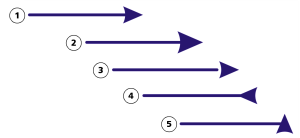
| Pour ajouter une pointe de flèche |
|
| 1 . | Sélectionnez une ligne ou une courbe. |
| 2 . | Ouvrez le sélecteur Début pointe de flèche dans la barre de propriétés, puis cliquez sur une forme de fin de ligne. |
| 3 . | Ouvrez le sélecteur Fin pointe de flèche, puis cliquez sur une forme de fin de ligne. |
Pour supprimer une pointe de flèche, sélectionnez l’option Aucune pointe de flèche dans le sélecteur Début pointe de flèche ou Fin pointe de flèche.
Vous pouvez également ajouter des pointes de flèche depuis la boîte de dialogue Plume de contour ou la section Contour du menu fixe Propriétés d’objet.
| Pour définir les attributs de pointe de flèche d’une ligne ou d’une courbe |
|
| 1 . | À l’aide de l’outil Sélecteur |
| 2 . | Cliquez sur Fenêtre |
| 3 . | Dans la section Contour, cliquez sur le bouton Paramètres de la pointe de flèche |
| Si la section Contour ne s’affiche pas, cliquez sur Contour. Si le bouton Paramètres de la pointe de flèche ne s’affiche pas, cliquez sur la flèche située en bas de la section Contour. |
| Si vous souhaitez que les pointes de flèche de début et de fin aient les mêmes tailles, décalage, angle de rotation et orientation, cochez la case Partager les attributs. |
| 4 . | Dans la boîte de dialogue Attributs de la pointe de flèche, effectuez l’une des tâches du tableau suivant. |
|
Dans la zone Taille, saisissez une valeur dans la zone Longueur ou Largeur.
|
|
|
Dans la zone Décalage, entrez des valeurs dans les zones X et Y.
|
|
|
Dans la zone Miroir, cochez la case Horizontalement ou Verticalement.
|
|
|
Entrez un angle dans la zone Rotation.
|
|
|
Cochez la case Enregistrer en tant que pointe de flèche prédéfinie.
Vous pouvez également accéder à la nouvelle pointe de flèche prédéfinie grâce aux sélecteurs Début pointe de flèche et Fin pointe de flèche de la barre de propriétés.
|
Pour faire basculer des pointes de flèche d’une extrémité de ligne ou de courbe vers une autre, cliquez sur le bouton Paramètres de la pointe de flèche, puis sur Permuter.
Pour supprimer une pointe de flèche d’une ligne ou d’une courbe, cliquez sur le bouton Paramètres de la pointe de flèche, puis sur Aucun.
| Pour modifier une pointe de flèche prédéfinie |
|
| 1 . | À l’aide de l’outil Sélecteur |
| 2 . | Cliquez sur Fenêtre |
| 3 . | Dans la section Contour, cliquez sur le bouton Paramètres de la pointe de flèche en regard du sélecteur Début pointe de flèche ou Fin pointe de flèche, puis cliquez sur Modifier. |
| Si la section Contour ne s’affiche pas, cliquez sur Contour. Si le sélecteur Début pointe de flèche ne s’affiche pas, cliquez sur la flèche située en bas de la section Contour. |
| 4 . | Dans la boîte de dialogue Attributs de la pointe de flèche, spécifiez les attributs souhaités. |
Vous pouvez créer une pointe de flèche prédéfinie basée sur une pointe de flèche prédéfinie existante. Cliquez sur le bouton Paramètres de la pointe de flèche, puis sur Nouveau. Indiquez ensuite les attributs de votre choix dans la boîte de dialogue Attributs de la pointe de flèche, puis entrez un nom pour la pointe prédéfinie dans la zone Enregistrer la pointe de flèche.
Pour supprimer une pointe de flèche prédéfinie, sélectionnez-la à l’aide du sélecteur Début pointe de flèche ou Fin pointe de flèche. Cliquez ensuite sur le bouton Paramètres de la pointe de flèche, puis sur Supprimer.
| Pour créer une pointe de flèche prédéfinie à partir d’un objet |
|
| 1 . | Sélectionnez un objet à utiliser comme pointe de flèche. |
| 2 . | Cliquez sur Outils |
| 3 . | Dans la boîte de dialogue Créer une pointe de flèche, saisissez une valeur dans la zone Longueur ou Largeur. |
| Pour créer une pointe de flèche non proportionnelle, désactivez la case En proportion, puis saisissez des valeurs dans les deux zones Longueur et Largeur. |
Copyright 2016 Corel Corporation. Tous droits réservés.